Обзор сетевого хранилища Asustor LockerStor 2: невероятно быстрая работа в сети, разочарование из-за плохого программного обеспечения
LockerStor 2 AS6602T – лучший выбор, который не нарушит бюджет, поскольку он обеспечивает безупречную сетевую производительность. Вам нужно будет соединить его с коммутатором с поддержкой 2.5GbE (например, с этим 5-портовым коммутатором QNAP), но они более доступны, чем когда-либо, и ваши существующие кабели должны работать. Если вы столкнулись с трудностями при передаче больших файлов для задач редактирования видео и тому подобного, не смотрите дальше.
- Торговая марка: Asustor
- Процессор: Intel Celeron J4125 2 ГГц
- Память: 4 ГБ, с возможностью обновления пользователем до 8 ГБ
- Отсеки для дисков: два
- Расширение: Нет
- Порты: 3 x USB3.0, выход HDMI, 2 x 2.5Gb Ethernet
- Кэширование: два слота NVMe
- ОС: Asustor Disk Manager
- Двойное подключение к сети Ethernet 2,5 Гбит / с
- Возможность использования накопителей NVMe в качестве тома хранения или кеша
- Выход HDMI полезен для управления устройством на месте
- Выход HDMI не подходит для воспроизведения мультимедиа.
- Непоследовательный интерфейс и частые ошибки

Asustor AS6602T LockerStor 2 амазонка
Ищете невероятно быстрое сетевое хранилище? LockerStor 2 от Asustor предлагает невероятную производительность и уникальные функции по отличной цене. Неужели это тот высокопроизводительный NAS, которого вы так долго ждали, при розничной цене 400 долларов без дисков? Может быть, но только если ты знаешь, что делаешь.
Оборудование и характеристики
LockerStor 2 выпускается с двумя и четырьмя отсеками; мы рассмотрели устройство с двумя отсеками. Внутренние характеристики такие же, хотя есть несколько внешних отличий.
LockerStor 2 внешне выглядит ничем не примечательным: его лицевая часть из матового черного пластика и темно-серый металлический корпус. В комплект входят два сетевых кабеля Cat5E, монтажные винты и блок питания.

На передней панели вы найдете индикаторы состояния для каждого отсека для дисков, питания и сетевой активности. Любопытный маленький черный выступ в правом верхнем углу – это инфракрасный приемник для дополнительного пульта дистанционного управления. Зачем ему пульт? Мы вернемся к этому позже.

В левом нижнем углу есть порт USB3.0, рамка которого на самом деле является кнопкой резервного копирования в одно касание. После настройки вы можете просто вставить USB-накопитель, нажать кнопку, и содержимое будет перемещено в выбранную вами папку архива. Это невероятно полезная функция, которая означает, что вы, вероятно, захотите оставить LockerStor 2 на своем рабочем столе, а не спрятать его.
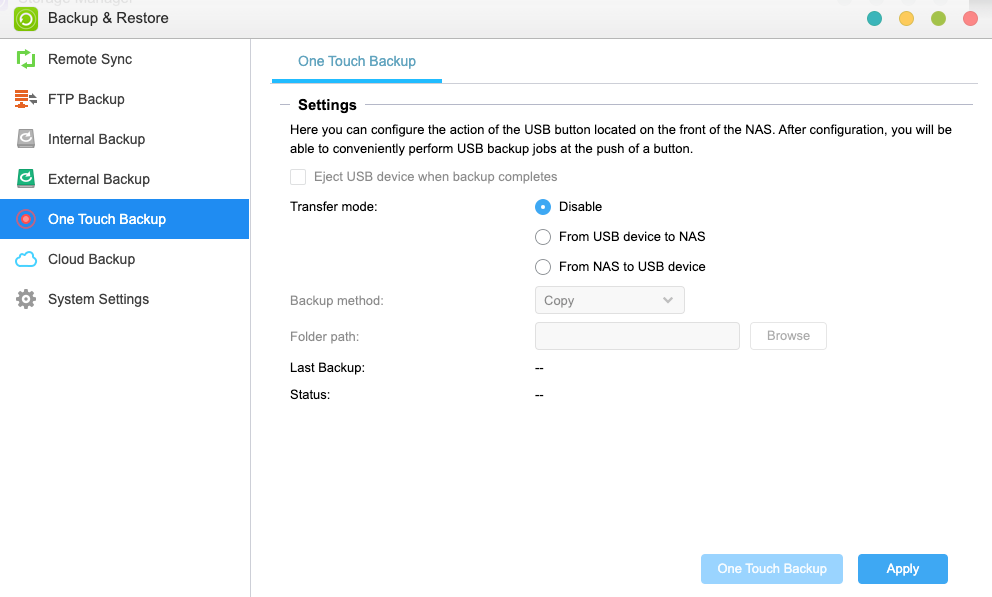
Вокруг задней панели вы найдете главную особенность – два порта 2,5 Gigabit Ethernet, еще два порта USB 3.0 и, что самое любопытное, … полноразмерный порт HDMI. Правильно, вы можете подключить монитор или телевизор к LockerStor 2. Здесь также входит дополнительный пульт дистанционного управления. Мы обсудим HDMI позже в разделе под названием «Портал Asustor».

Один 70-миллиметровый вентилятор обеспечивает охлаждение, и, по моему опыту, он работает бесшумно – вы с большей вероятностью заметите звук щелчка жестких дисков.
Внутри AS6602T питается от четырехъядерного процессора Intel Celeron J4125 с частотой 2 ГГц с пакетной частотой 2,7 ГГц и 4 ГБ оперативной памяти DDR4-2400, которая может быть увеличена пользователем до 8 ГБ.

Также есть два слота для твердотельных накопителей M.2 2280 NVMe, хотя для установки этих дисков требуется снять весь корпус и открутить лоток для NVMe.

Два лотка для дисков легко снимаются, хотя и не без инструментов. Все, что вам нужно для установки дисков, поставляется в коробке, и вам не придется часто это делать. Итак, какие диски стоит покупать?
Выбор правильных жестких дисков
Устройства сетевого хранения – это не то же самое, что небольшие настольные компьютеры: они предназначены для постоянной работы. Несмотря на то, что они намного более эффективны с потреблением энергии, постоянная работа с дисками сказывается на жестких дисках, которые вращаются каждый час каждый день.
Вы не поверите, но жесткие диски – не одно и то же, и я не говорю о скоростях 5400 и 7200 об / мин. Вы найдете разные «классы» жестких дисков в зависимости от их предполагаемого назначения, в зависимости от того, с какой рабочей нагрузкой они могут справиться, и ожидаемого срока службы накопителя.
Признаюсь, что для моего первого NAS я заполнил все четыре отсека сортированной коллекцией несоответствующих дисков, которые я восстановил из мусора. Как и ожидалось, все они умерли в течение нескольких лет, но я смог своевременно заменить их, не теряя при этом данные. Возможно, вам не так повезло, поэтому, если вы можете себе это позволить, важно выбирать диски с рейтингом NAS.
Я предпочитаю диски Seagate IronWolf . Диски IronWolf рассчитаны на 180 ТБ / год; Линия Pro увеличивает его до 300 ТБ / год. С тех пор, как я начал использовать диски IronWolf, у меня еще не было ни одного отказа. Вероятно, это потому, что среднее время наработки на отказ составляет 1 000 000 часов, или около 16 лет!
Какой бы тип привода вы ни выбрали, рекомендуется либо отложить покупку, либо купить у другого продавца, чтобы не получить все ваши диски из одной производственной партии. Хотя это случается крайне редко, но если случается плохая партия, вы хотите, чтобы все ваши диски сразу вышли из строя.
AS6602T – это устройство с двумя отсеками, хотя также доступна модель с четырьмя отсеками. Для защиты данных вам необходимо использовать конфигурацию RAID1, при которой один диск по сути является дубликатом другого. В устройстве с четырьмя отсеками вы можете выбрать использование RAID5, в котором только один диск из четырех выделен в качестве запасного, поэтому вы используете диски более эффективно. Вы также должны приобрести диски одинакового размера для LockerStor 2, независимо от того, какую модель вы покупаете. Вы не сможете использовать дополнительное пространство на диске большего размера, пока диски не будут обновлены.
У вас также есть возможность использовать RAID0 (распределение данных по нескольким дискам для повышения скорости, при этом общая емкость представляет собой объединенную емкость двух идентичных дисков); или JBOD («просто куча дисков», объединенных в один том). Ваша файловая система может быть EXT4 или BTRFS. BTRFS новее и поддерживает моментальные снимки, а также позволяет выполнять мгновенные операции с файлами внутри тома. В системе RAID1 BTRFS также может защищать от «битрота», когда данные со временем могут быть повреждены.
Установка и настройка
Управление вашим LockerStor 2 осуществляется с помощью специальной операционной системы Asustor, которая называется Asustor Disk Manager (ADM).
Установка прошла не так гладко, как хотелось бы. Вспомогательная утилита (приложение с общим названием «Центр управления») успешно нашла LockerStor2 в сети, но по умолчанию загружает интерфейс администратора через безопасное соединение, что приводит к ошибке безопасности для недействительных сертификатов.
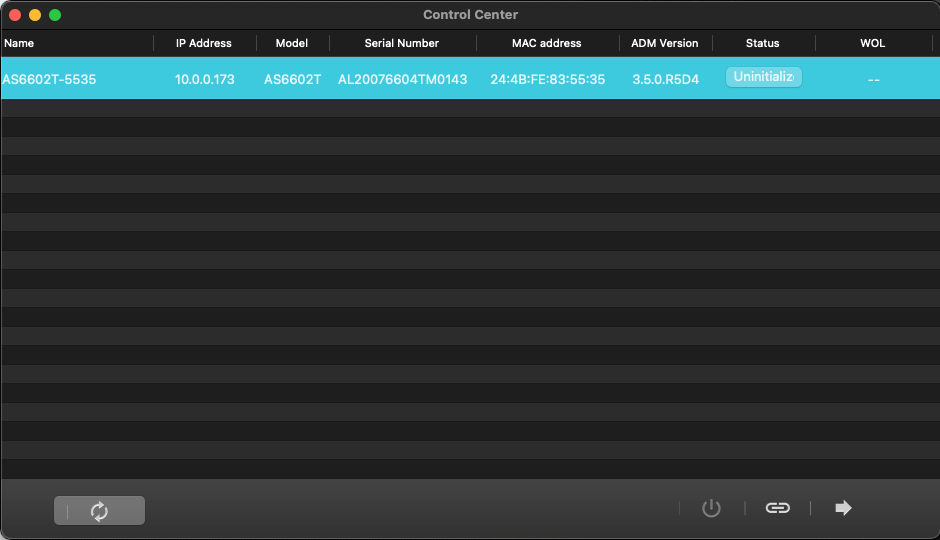
Мне пришлось обойти ошибку в Chrome, набрав thisisunsafe, а затем включив небезопасные соединения.
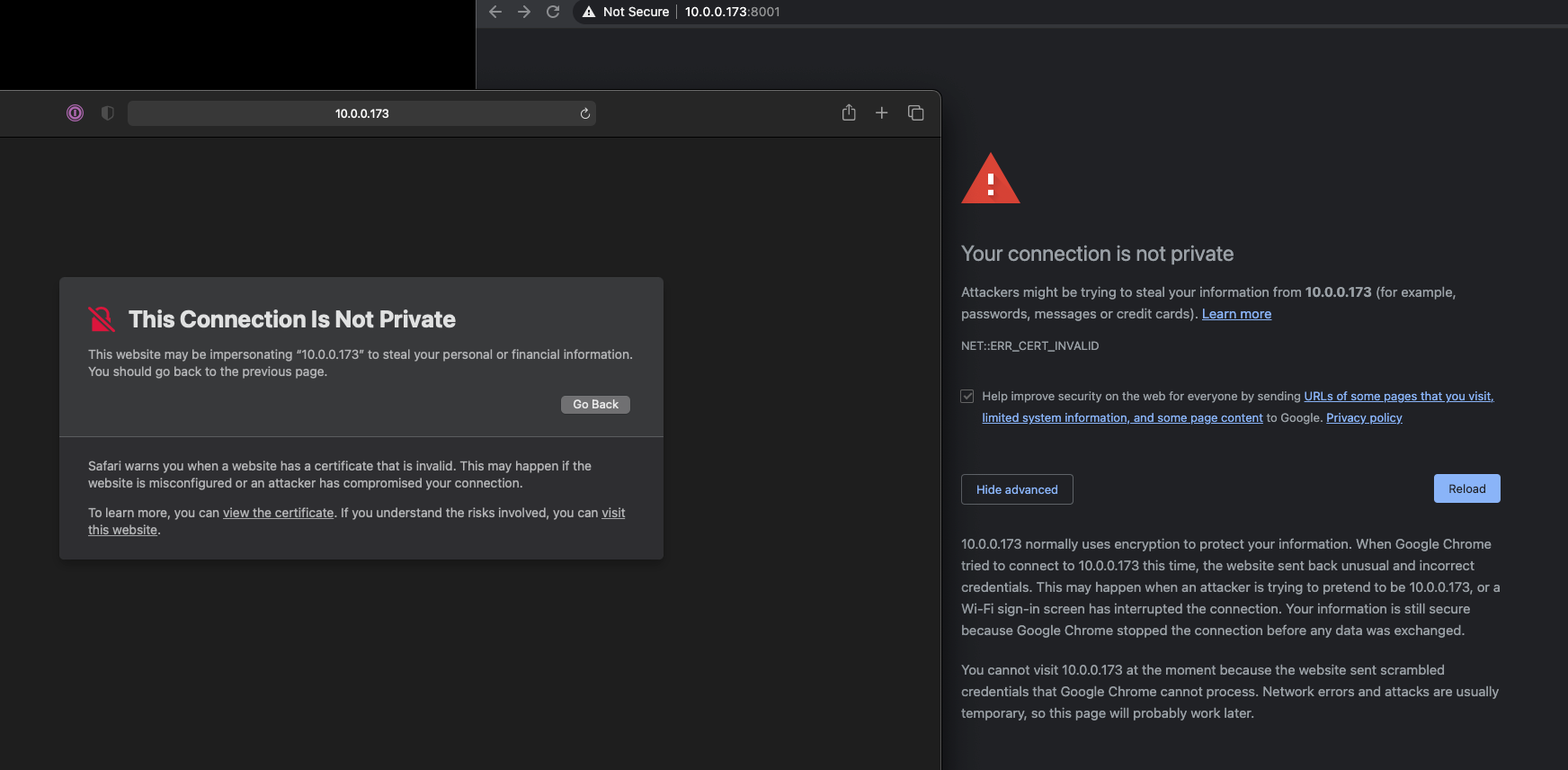
Как только я вошел в интерфейс настройки, все стало работать намного более гладко. Было достаточно легко пройти через мастеров, чтобы создать учетную запись пользователя, настроить объем хранилища и т. Д.
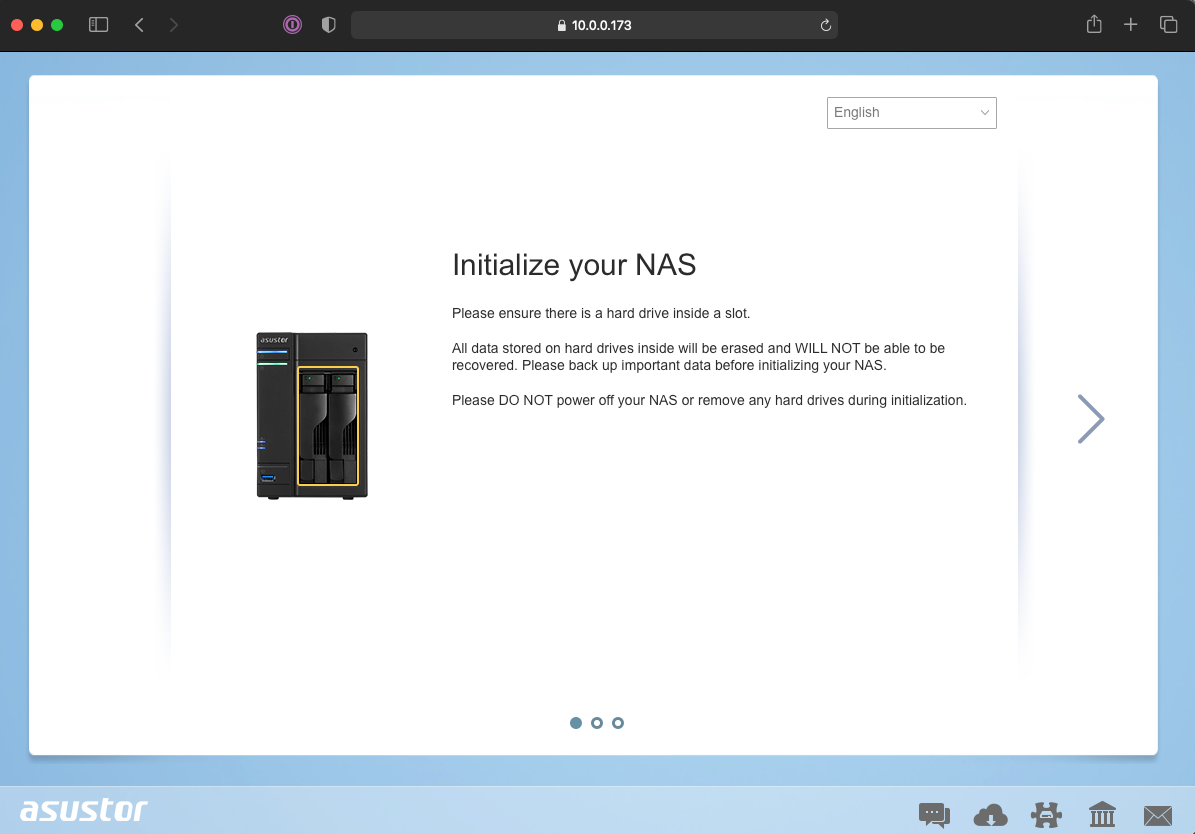
Затем вы попадаете в полный интерфейс Lockerstor ADM, и все становится намного менее интуитивно понятным.
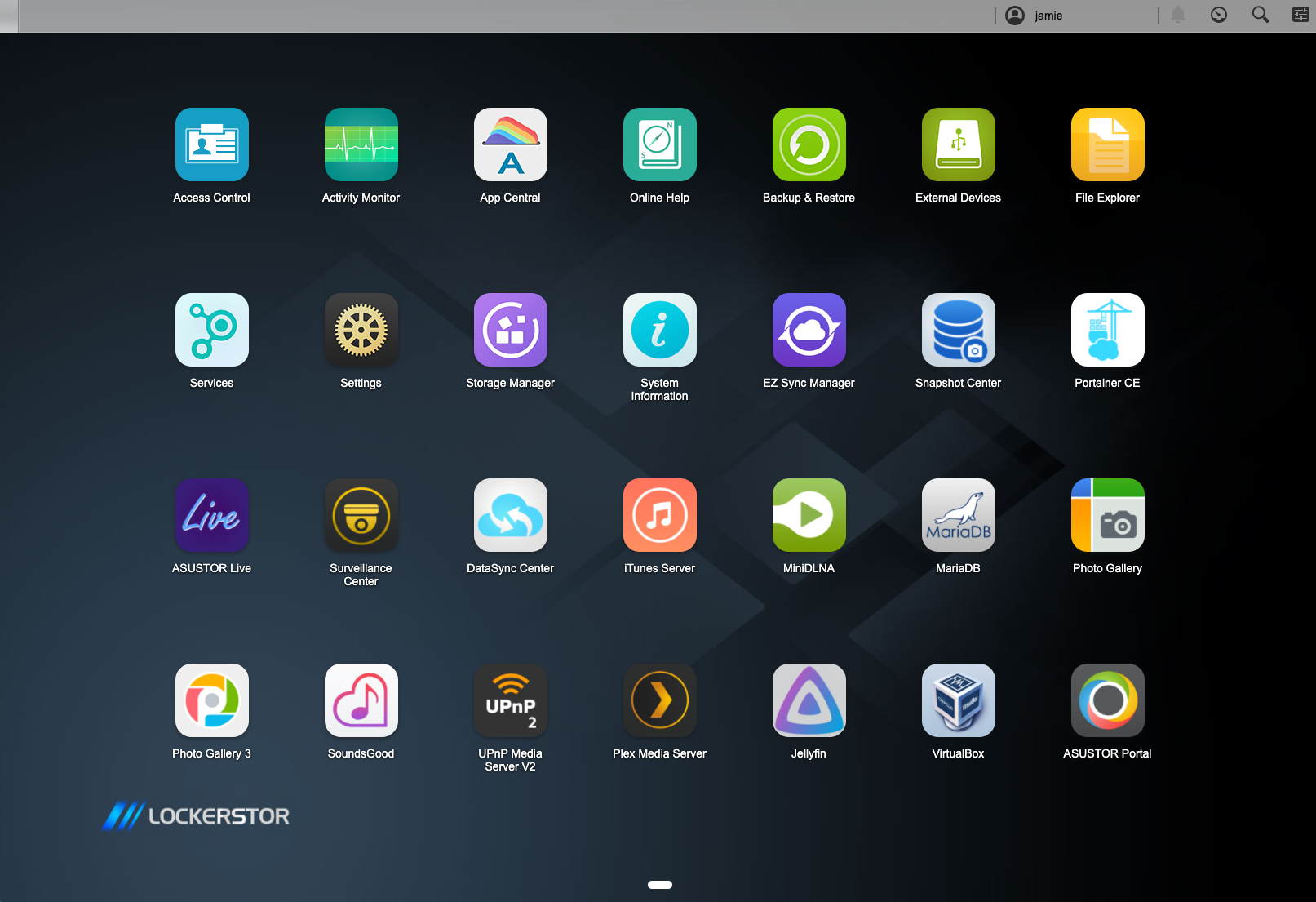
Основной вид рабочего стола выглядит достаточно просто, но мне не сразу стало ясно, что новые общие папки следует настраивать под значком «Контроль доступа», а не под приложением файлового менеджера или панелью управления. В конце концов, «Контроль доступа» подразумевает какое-то управление пользователями.
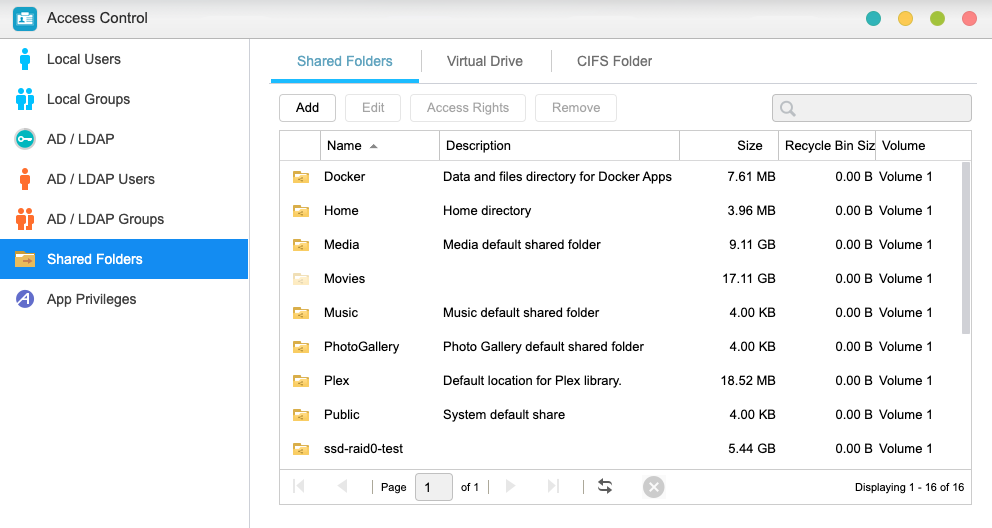
Общесистемная функция поиска тоже не очень хороша: поиск по запросу «Синхронизация» не находит приложение «DataSync Center», а «DLNA» не находит серверное приложение «miniDLNA».
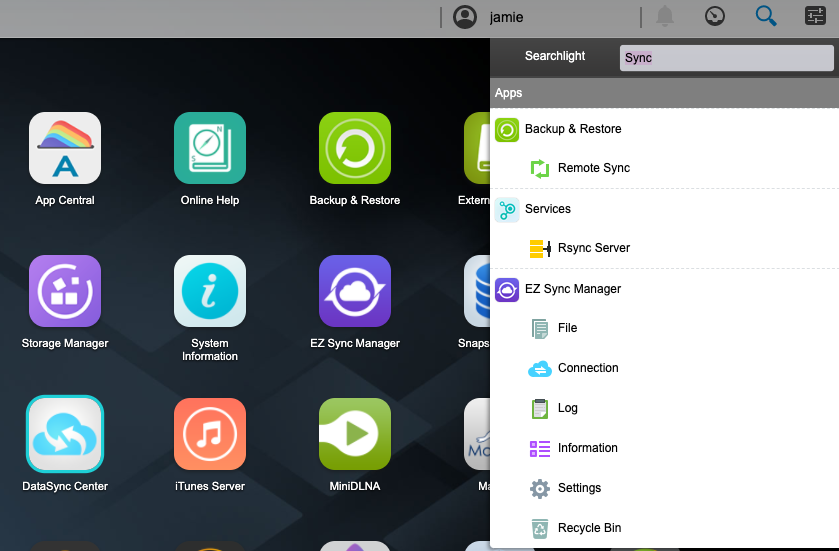
Отчасти проблема в том, что я так привык к другим системам, что это немного похоже на то, чтобы впервые запустить пользователя Mac в Windows. Но даже в этом случае эти простые задачи должны быть достаточно интуитивно понятными, чтобы не иметь значения, к какой системе вы привыкли.
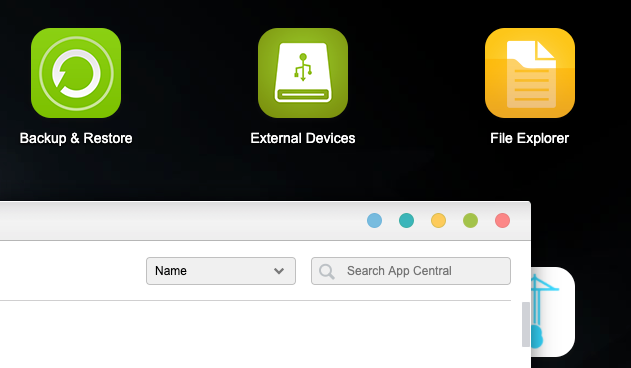
Я привык использовать локальную адресацию канала (также известную как zeroconf) для других устройств NAS. Это означает, что вы можете дать своему устройству понятное имя для доступа к нему, не вводя IP-адрес (например, mynas.local ). В текущей ОС ADM это можно включить только вместе с протоколом Apple File Protocol, который даже Apple больше не рекомендует использовать. И даже при включенном AFP именование zeroconf работает только для общих сетевых ресурсов и не создает запись DNS на вашем маршрутизаторе для доступа администратора. Это означает, что вам нужно вводить полный IP-адрес вашей системы каждый раз, чтобы получить доступ к панели управления. В модели AS6604T с четырьмя отсеками это не проблема, поскольку IP-адрес может отображаться на переднем ЖК-экране. Но для модели с двумя отсеками это неудобно для обычных домашних пользователей, да и в этом нет необходимости.
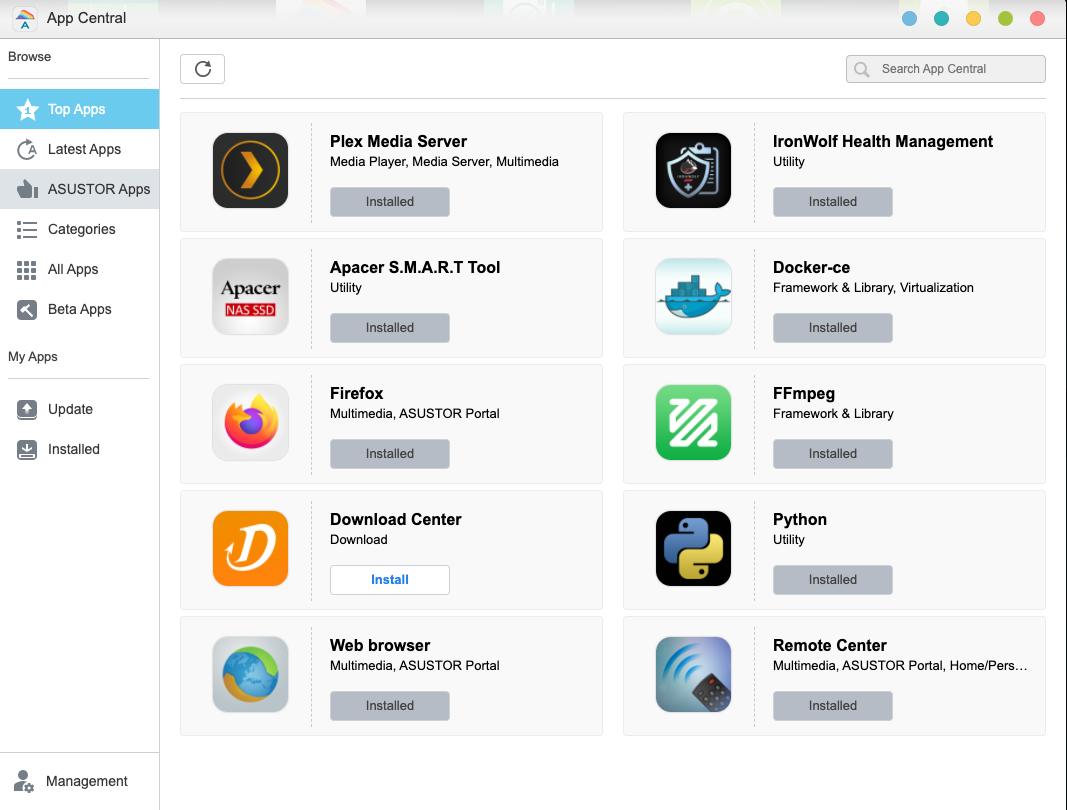
App Central – это место, где вы найдете сотни серверных компонентов, включая такие вещи, как Plex. Здесь есть много чего для всех, и если вы не найдете то, что хотите, вы всегда можете использовать Docker. Большая часть программного обеспечения, доступного в Asustor App Central, на самом деле является сценарием установки Docker, который вы найдете в списке среди других ваших образов, если откроете Portainer. Преимущество такого подхода в том, что компоненты сервера обновляются быстрее.
Одна из проблем, с которой я часто сталкивался при установке приложений, заключалась в невозможности поставить установку в очередь. Если одно приложение имеет те же обязательные пакеты, что и другое, вам нужно дождаться завершения первой установки, прежде чем выполнять вторую.
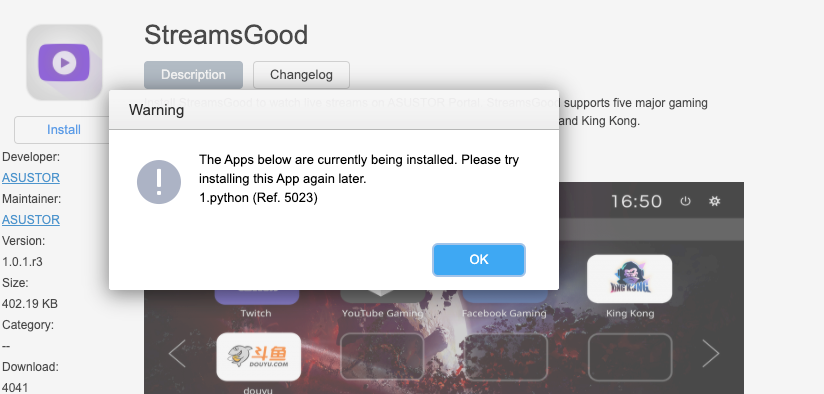
Другой пример: при установке медиа-серверов DLNA по умолчанию использовался интерфейс LAN2, потому что он был подключен во время установки. Когда я переместил NAS и в конечном итоге использовал другой порт Ethernet, сервер DLNA просто перестал работать. Мне пришлось вникнуть в параметры сервера и переключить их на «авто», что действительно должно быть по умолчанию. Ограничение вашего медиа-сервера только одним интерфейсом – это не стандартный вариант использования.
Наконец, те из вас, кто надеется использовать LockerStor 2 в качестве самостоятельной системы видеонаблюдения, будут рады узнать, что приложение Surveillance Center включает в себя щедрые четыре лицензии на камеры, которых должно хватить для большинства домашних пользователей. К сожалению, если вы используете Mac OS Big Sur, как и я, вам не повезло. Интерфейс управления требует установки драйвера, который не работает в Chrome и в настоящее время вообще не совместим с Big Sur.
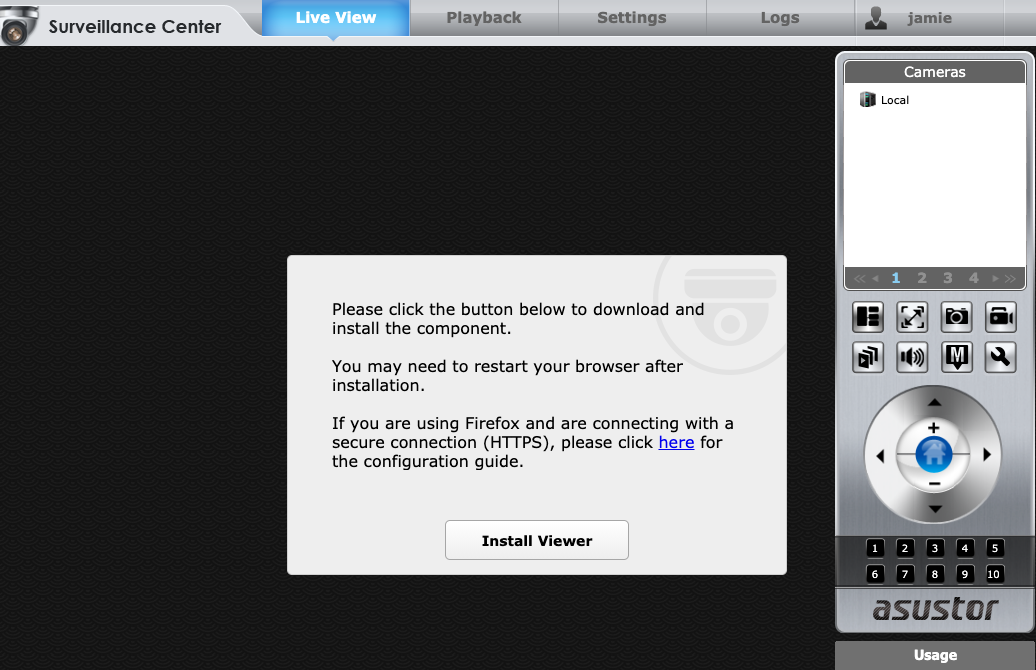
По большому счету, все это по отдельности очень незначительные проблемы. Но в совокупности они указывают на реальное пользовательское тестирование и, как следствие, разочарование для новичков в системе.
Тем не менее, LockerStor 2 – абсолютный зверь, когда дело доходит до производительности.
Тестирование производительности
Asustor утверждает, что на AS6602T возможны скорости чтения до 588 МБ / с и записи до 583 МБ / с, но эти цифры следует воспринимать с большой долей скепсиса. Хотя такие скорости могут быть возможны в идеальных лабораторных условиях, используя оба порта 2,5GbE в агрегированном виде для подключения к соответствующим образом оборудованному сетевому коммутатору и клиенту, вы вряд ли когда-нибудь достигнете таких скоростей дома.
Для более реалистичного теста производительности я передал один большой файл в различных конфигурациях по сравнению с базовым уровнем NAS с аналогичными характеристиками, оснащенным только соединением Gigabit Ethernet. Все тома были созданы как BTRFS, и я измерил время, необходимое для копирования файла размером 5,84 ГБ.
В целях тестирования мы используем адаптер Asustor 2.5GbE – USB-C на MacBook Pro под управлением Big Sur и используем 5-портовый коммутатор QNAP 2.5GbE с кабелями Cat5E, поставляемыми с NAS. Этот коммутатор не поддерживает агрегацию каналов (и даже если бы это было так, у нас все равно был бы только один адаптер 2.5GbE на стороне Mac).
Чем короче время записи, тем лучше, эффективная скорость копирования указана в скобках.
- NAS конкурента с Gigabit Ethernet: 51,94 с (112 МБ / с)
- LockerStor2 HDD RAID0: 20,88 с (279 МБ / с)
- LockerStor2 HDD RAID1: 22,81 с (255 МБ / с)
- LockerStor2 HDD RAID1 Зашифрованная папка: 32,85 с (177 МБ / с)
- LockerStor2 NVMe SSD RAID0: 20,5 с (285 МБ / с)

Эти цифры также широко отражены в BlackMagic Disk Speed Test, с той лишь разницей, что скорость чтения из зашифрованной папки была намного выше, чем скорость записи.
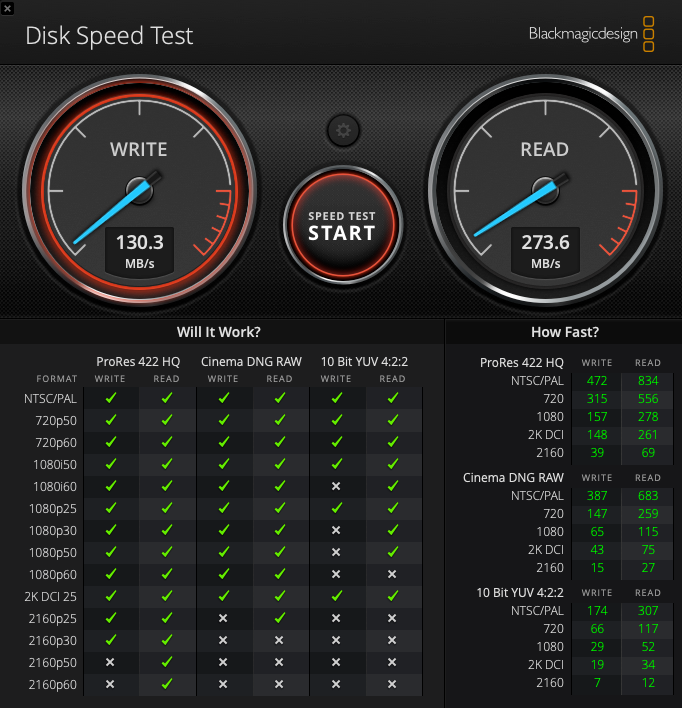
О чем это нам говорит?
Во-первых, мы видим, что соединение 2.5GbE имеет огромное значение – как и ожидалось – более чем вдвое увеличивает скорость чтения / записи в конфигурациях RAID 0 и 1 по сравнению с аналогичными спецификациями NAS, оснащенными только Gigabit Ethernet. Однако дополнительная производительность, полученная от запуска конфигурации RAID0 с чередованием по сравнению с резервированием на одном диске RAID1, кажется незначительной.
Во-вторых, шифрование папки значительно снижает производительность записи примерно на 25 процентов (но не чтения). Но при этом запись в зашифрованную папку более 2,5 Гбит / с по-прежнему значительно ускоряется по сравнению с незашифрованной папкой при подключении только к гигабитам.
Наконец, использование тома на дисках NVMe было быстрее, но недостаточно быстро, чтобы оправдать разницу в стоимости по сравнению с обычными жесткими дисками. В этот момент вы почти полностью загружаете соединение Ethernet 2,5 Гбит / с, и вам необходимо объединить оба порта, чтобы по-настоящему увидеть какие-либо преимущества более быстрого тома диска. Однако я не могу это проверить. Единственный вариант использования тома NVMe, насколько я понимаю, – это если вам нужен максимально быстрый том (например, для редактирования необработанных видеофайлов по сети), а затем легко перенести эти файлы в зашифрованную папку с безопасными данными. на жестком диске для длительного хранения.
В любом случае, если вам нужна чистая скорость передачи данных, LockerStor 2 AS6602T – фантастический выбор.
Вместо дополнительного тома хранилища твердотельные накопители NVMe можно использовать для создания кэширующего диска, на котором ваша система будет размещать часто используемые файлы. К сожалению, провести количественный сравнительный анализ очень сложно. Не все приложения, которые вы запускаете на своем NAS, выиграют от кэширующего диска. Если все, что вы делаете, это копируете файлы туда и обратно в массив дисков, вы не увидите каких-либо значительных улучшений скорости от системы кэширования. Если вы используете сервер Plex и транслируете или перекодируете большие файлы фильмов, вы также не увидите улучшения от кеша.
С другой стороны, если у вас есть собственный веб-сервер, вы с большей вероятностью получите выгоду от тех часто используемых файлов сервера, которые хранятся на SSD. Веб-программное обеспечение, такое как WordPress, должно читать десятки тысяч небольших файлов PHP, чтобы создать даже простую веб-страницу. Другие вещи, такие как виртуальные машины, также получат в той или иной степени выгоду от кеш-памяти SSD – аналогично тому, как ваш компьютер работает намного лучше с SSD по сравнению с обычным вращающимся диском. Но это не то, что мы можем дать вам количественно, сказав, что «кэш NVMe сделает вашу систему на 20% быстрее».
Портал Asustor (выход HDMI)
Вы, вероятно, не ожидали найти выходной порт HDMI на задней панели системы сетевого хранения данных, и это вполне понятно. Однако, если вам нужно что-то, что может выполнять двойную функцию как массивная сетевая система хранения данных и как медиацентр, LockerStor 2 может это сделать. Вроде, как бы, что-то вроде.
Чтобы использовать выход HDMI, вам необходимо установить Asustor Portal из Центра приложений. Он включен, если вы выберете набор по умолчанию Домашних / Личных приложений, но также может быть установлен индивидуально.
Портал Asustor – это, по сути, веб-браузер, на главном экране которого содержатся ссылки на различные веб-службы, включая YouTube и Netflix. Вы можете настроить эти ссылки или просто использовать по умолчанию одну, если хотите.
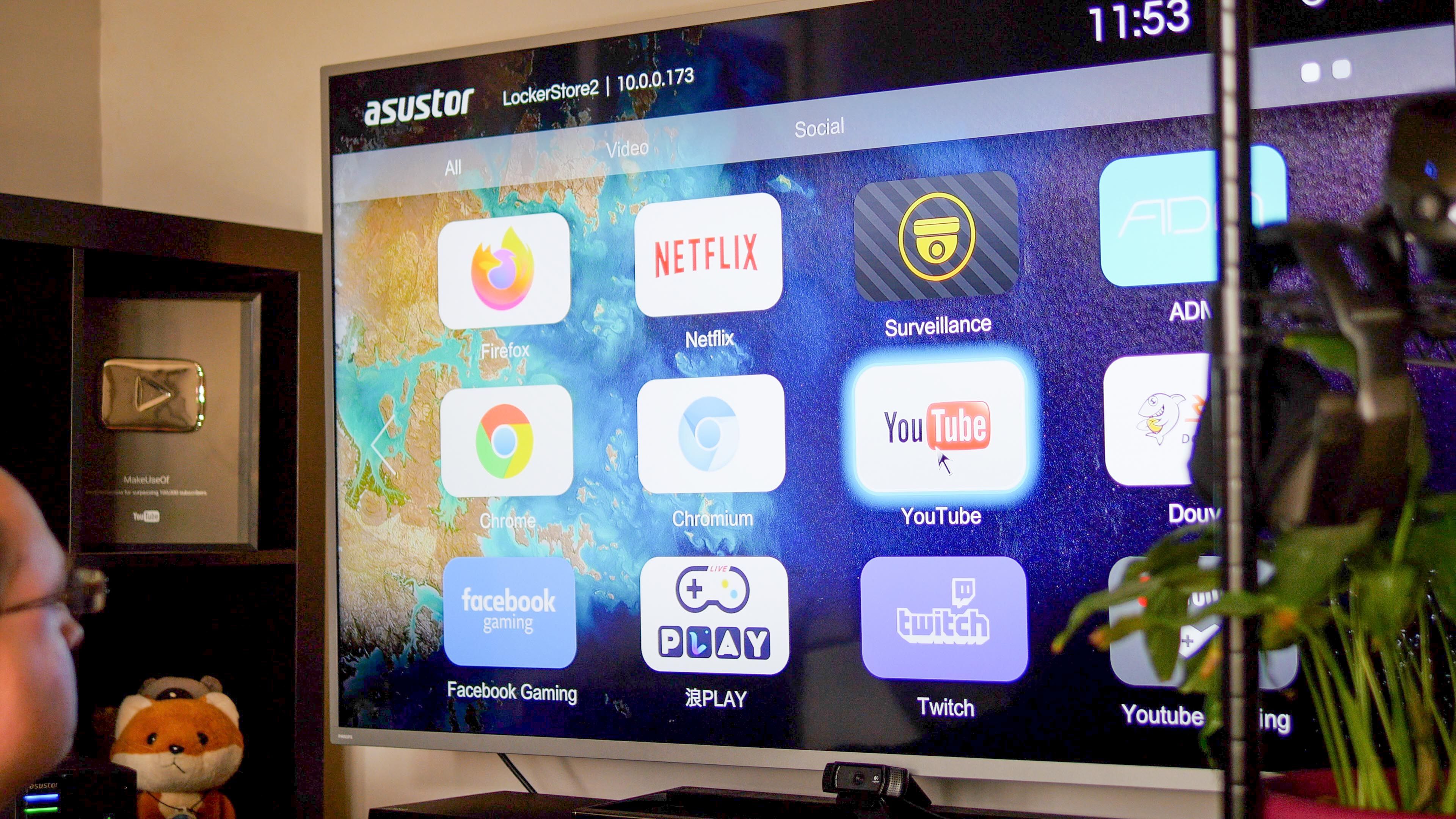
ОС Asustor Disk Manager также может использоваться непосредственно с выхода HDMI, что значительно упрощает управление устройством на месте, без необходимости переходить на другой компьютер.
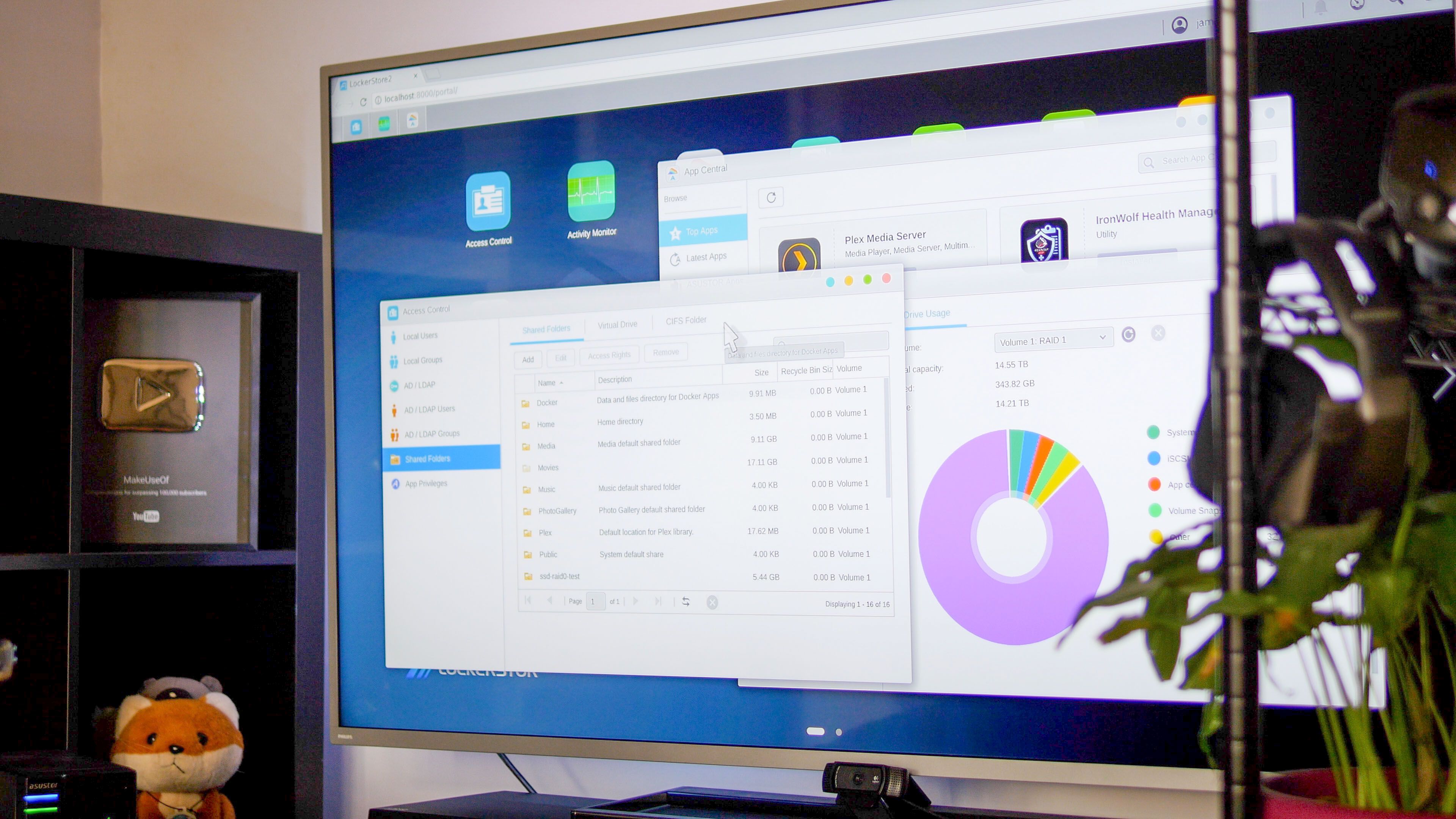
Если у вас установлен VirtualBox, вы также можете управлять работающей в данный момент виртуальной машиной из Asustor Portal – во всяком случае теоретически, потому что я не мог заставить это работать.
Однако опыт работы с мультимедийными приложениями далек от удовлетворительных. Фактически, это вовсе не приложения; они веб-ссылки. При открытии YouTube появляется сообщение о том, что вы перенаправляетесь на веб-сайт YouTube и вам следует вместо этого установить приложение YouTube для этого устройства. Однако приложения YouTube нет. После недавнего обновления я тоже больше не могу входить в систему – YouTube не разрешает вход из «небезопасного браузера».
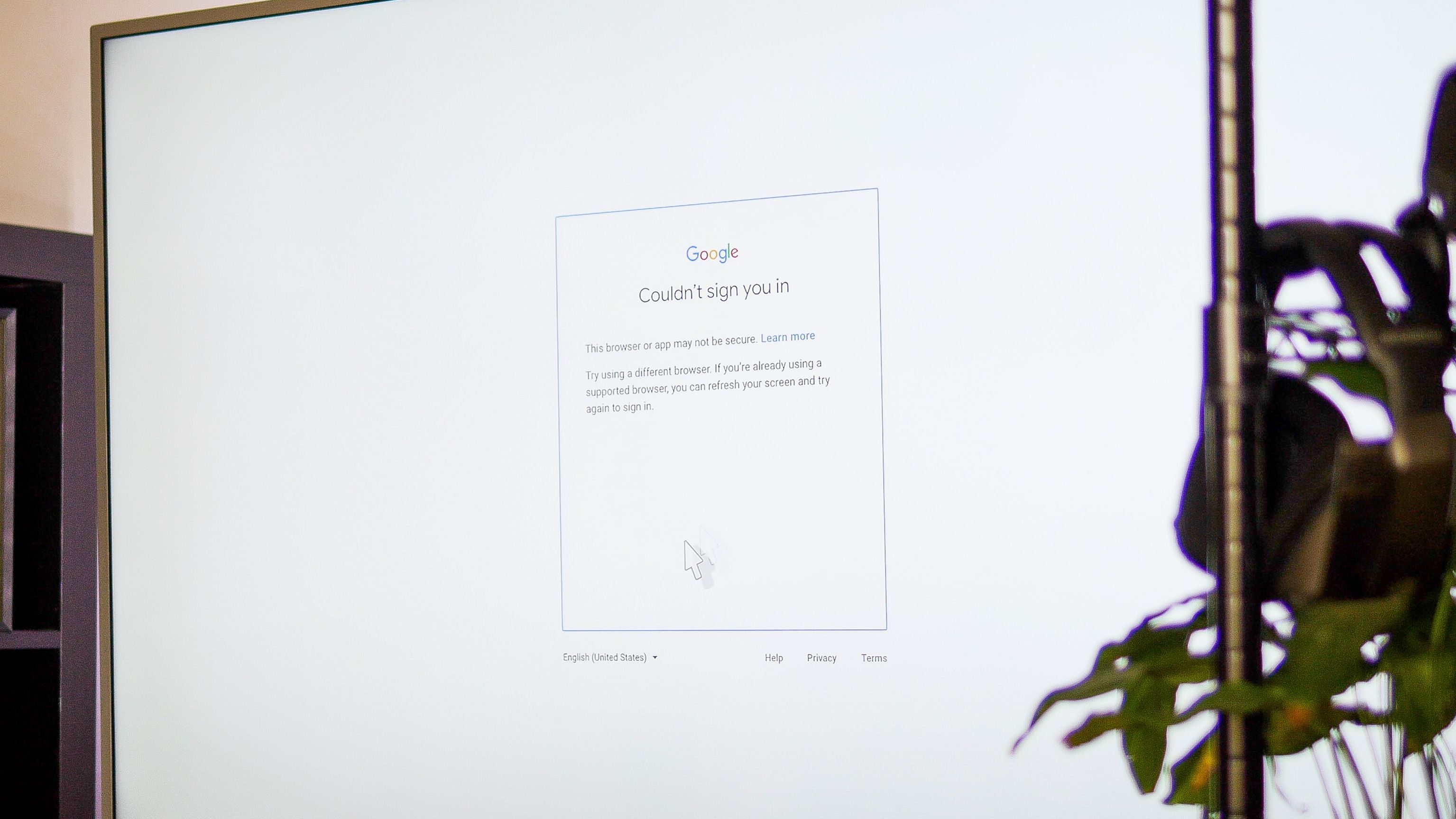
Хотя Asustor Portal технически может выводить видео с разрешением 4K60, я обнаружил, что общий интерфейс был довольно вялым, и даже тогда YouTube фактически не разрешал воспроизводить что-либо выше 1080p. У меня нет учетной записи Netflix, чтобы проверить, будет ли это выводиться в разрешении 4K, но я бы не стал задерживать дыхание.
По сути, любая потоковая мультимедийная флешка за 50 долларов будет предлагать Asustor Portal гораздо более удобные возможности, поэтому единственный жизнеспособный вариант использования здесь – управление устройствами на месте. Для этого он хорошо работает.
VirtualBox и Portainer
Вместо сторонних инструментов управления виртуальными машинами в Asustor есть VirtualBox для полных виртуальных машин и Portainer для образов Docker. Это оба очень компетентных инструмента, с которыми вы, возможно, уже знакомы, хотя использование стороннего программного обеспечения означает, что опыт менее интегрирован.
VirtualBox достаточно легко установить и запустить с выбранной вами виртуальной машиной, и у вас даже есть возможность отображать текущую работающую машину (вы ограничены одной за раз) на выходе HDMI через портал Asustor. К сожалению, при тестировании у меня это не сработало: и интерфейс администратора, и виртуальная машина Windows 10 вообще отказались отображаться. Я все еще работаю над проблемой поддержки на момент публикации, хотя их решение до сих пор заключалось в удалении и повторной установке Asustor Portal и пакета X.org, что также привело к удалению нескольких других приложений в процесс (а не просто приостанавливать их до тех пор, пока необходимое программное обеспечение не будет переустановлено).
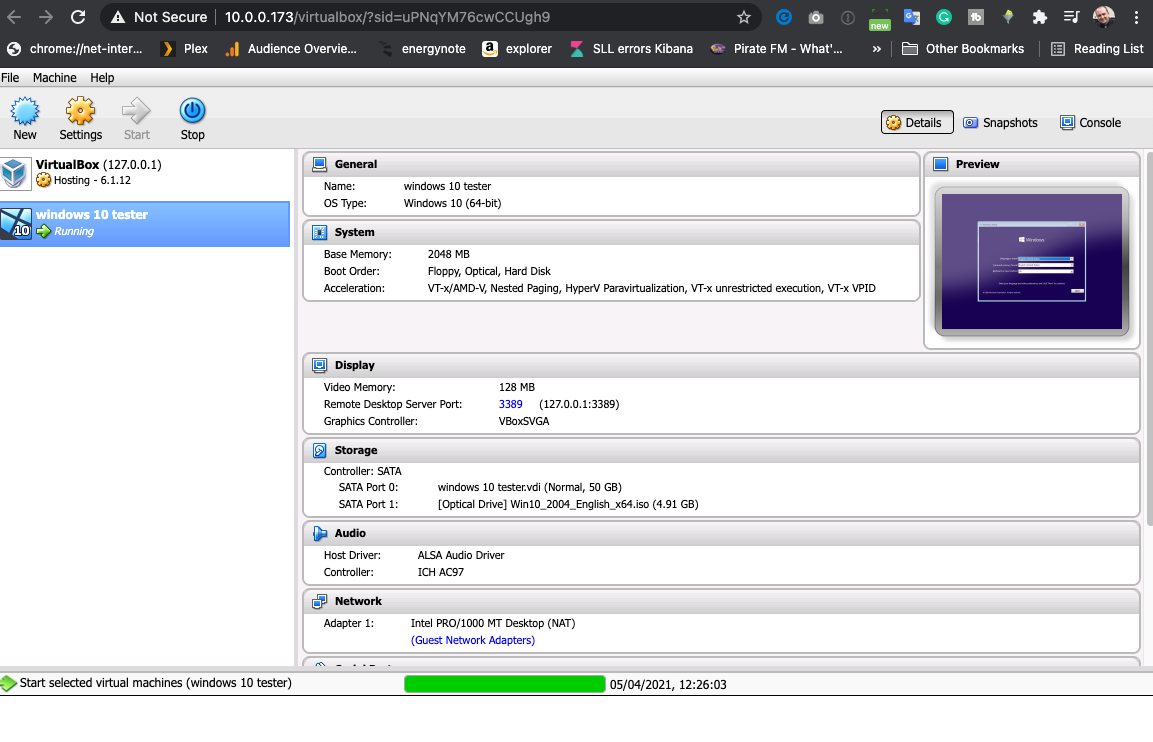
К интерфейсу администратора VirtualBox также можно получить доступ из любого веб-браузера, и, войдя в него, вы можете просмотреть работающую в данный момент машину через браузер, щелкнув представление «Консоль». Имейте в виду, что для этого требуется Adobe Flash, поэтому у меня это не сработало в Chrome. В результате удаленное управление рабочим столом с другого компьютера оставалось единственным вариантом доступа к виртуальной машине.
И Portainer, и VirtualBox являются мощными инструментами, если вы знаете, как их использовать, но они являются симптомами чрезмерной зависимости Asustor от стороннего программного обеспечения, что приводит к непоследовательности работы.
Стоит ли покупать LockerStor2 AS6602T?
LockerStor 2 AS6602T – лучший выбор, который не нарушит бюджет, поскольку он обеспечивает безупречную сетевую производительность. Вам нужно будет соединить его с коммутатором с поддержкой 2.5GbE (например, с этим 5-портовым коммутатором QNAP), но они более доступны, чем когда-либо, и ваши существующие кабели должны работать. Если вы столкнулись с трудностями при передаче больших файлов для задач редактирования видео и тому подобного, не смотрите дальше.
Для профессионалов, которые делают то, что они делают, и которым удобно пользоваться Portainer для управления образами Docker или VirtualBox для виртуальных машин, LockerStor 2 – это чудовище, которое запускает все, что вы на него бросаете. У вас также есть выбор между кэшированием NVMe или дополнительным быстрым объемом хранилища для использования с виртуальными машинами. Существует большая гибкость для настройки LockerStor 2 для ваших конкретных целей. Вы найдете все профессиональные функции, которые вы ожидаете от сетевой системы хранения данных, но вам, возможно, придется искать их немного сложнее.

Однако, если вы ищете свое первое сетевое устройство хранения данных, трудно рекомендовать LockerStor 2 новичкам. Дизайн интерфейса непоследователен, и во время тестирования я столкнулся с множеством мелких проблем, которые в совокупности привели к разочарованию первого пользователя. Отсутствие именования Zeroconf означает, что вам нужно вводить IP-адрес каждый раз, например, или тот факт, что Центр наблюдения не работает в Mac OS Big Sur. Выход HDMI Asustor Portal неудовлетворителен в качестве медиаплеера, поэтому он не будет выполнять двойную функцию под телевизором в гостиной. Это может оказаться полезным для управления устройствами на месте, но это редкий вариант использования.
В целом Assutor LockerStor 2 – превосходное устройство, но не для новичков. Это фантастическое оборудование, которое подводит плохое программное обеспечение.